win7怎么給硬盤分區_win7系統給硬盤分區的方法步驟
更新日期:2024-03-22 23:11:29
來源:轉載
手機掃碼繼續觀看

現在很多朋友買了新電腦都會安裝win7系統,但一般硬盤里面只有c盤這一個分區,為了讓我們使用起來更方便,就需要給硬盤進行分區了。有的用戶可能不會操作,所以今天小編給大家分享的就是win7系統給硬盤分區的方法步驟。
方法步驟如下:
1、可以通過控制面板-系統和安全,然后點擊“創建并格式化硬盤分區”。
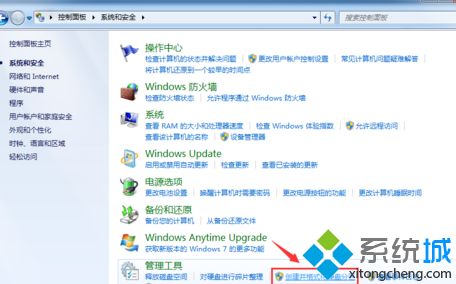
2、之后會進入到“磁盤管理”頁面。

3、之后,右擊選擇分區,通過菜單選擇“壓縮卷”調整分區大小。
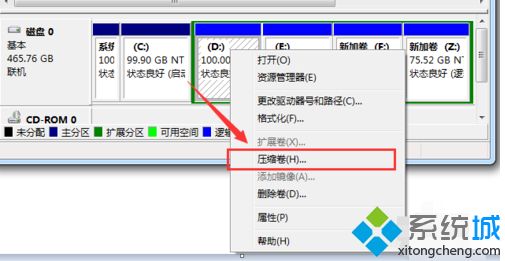
4、最后,選擇需要壓縮的空間,點擊“壓縮”即可進行壓縮。完成“調整分區”
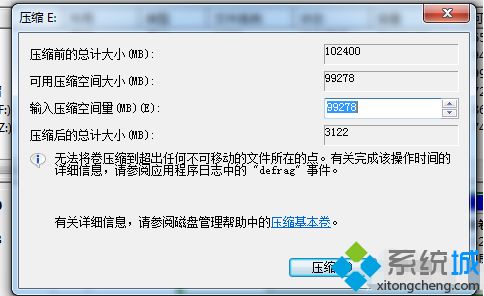
5、完成由一個分區變成兩個分區之后,需要把大的分區再進行小分區。先進行格式化,使之變為“可用空間”然后右擊,選擇可用空間選項中的“新建簡單卷”
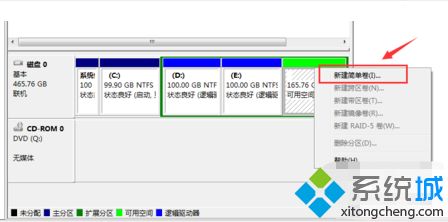
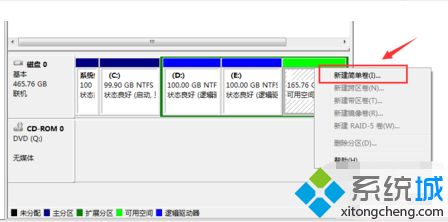
6、之后進入到新建卷向導中(圖1),點擊下一步,進入到盤符選擇(圖2),之后進入到“格式化”階段(圖3),選擇是否格式化之后,點擊“下一步”,最后點擊“完成”(圖4)。即可完成新建分區。
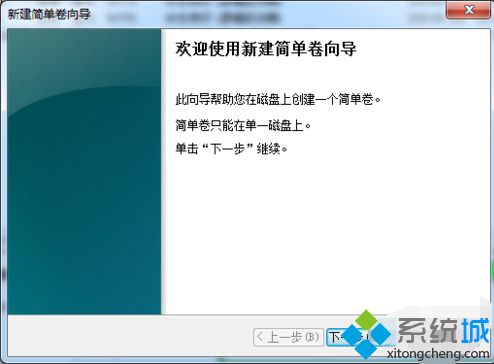
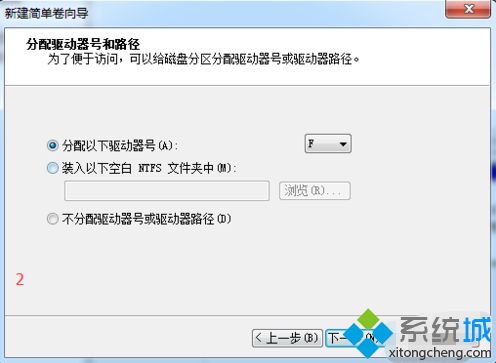
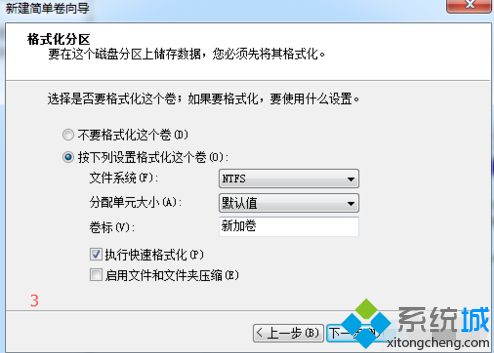
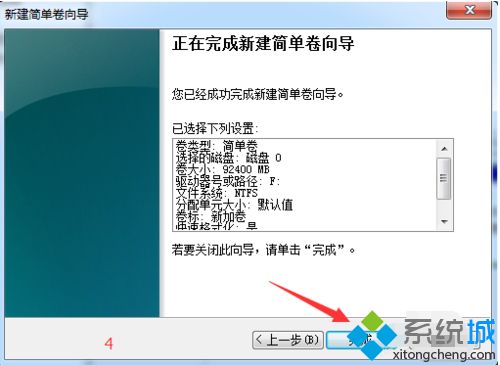
上面給大家分享的就是win7系統給硬盤分區的方法步驟啦,學會了嗎?希望上面的方法有幫助到你哦。
該文章是否有幫助到您?
常見問題
- monterey12.1正式版無法檢測更新詳情0次
- zui13更新計劃詳細介紹0次
- 優麒麟u盤安裝詳細教程0次
- 優麒麟和銀河麒麟區別詳細介紹0次
- monterey屏幕鏡像使用教程0次
- monterey關閉sip教程0次
- 優麒麟操作系統詳細評測0次
- monterey支持多設備互動嗎詳情0次
- 優麒麟中文設置教程0次
- monterey和bigsur區別詳細介紹0次
系統下載排行
周
月
其他人正在下載
更多
安卓下載
更多
手機上觀看
![]() 掃碼手機上觀看
掃碼手機上觀看
下一個:
U盤重裝視頻










